wifi频繁断开通常由信号干扰、路由器位置不佳、硬件故障、过时的驱动程序或固件、ip地址冲突和错误的网络设置引起;通过调整路由器位置、更新软件、解决ip冲突并优化网络设置,可以有效减少这类问题。
wifi 连接不稳定,频繁自动断开,是许多用户常遇到的一个问题。的稳定性受多种因素影响,包括无线信号干扰、硬件问题、软件设置错误等。了解这些因素如何影响连接可以帮助我们更有效地解决问题。本文将探讨导致 wifi 频繁断开的常见原因,并提供相应的凯发k8国际版官网的解决方案。
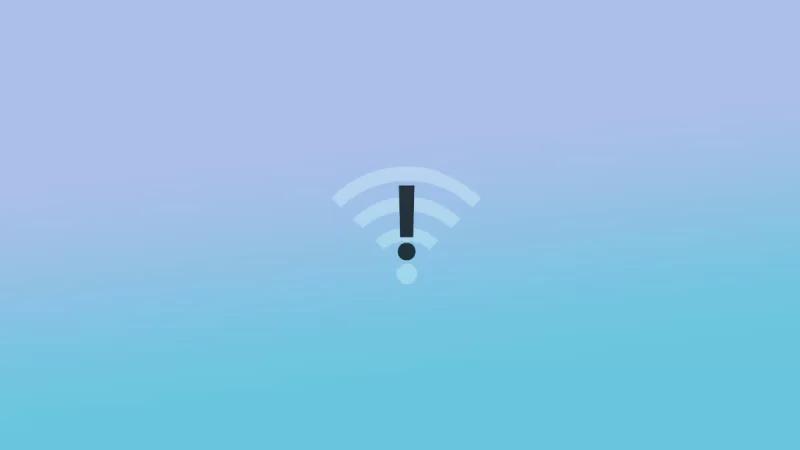
wifi 总是自动断开的常见原因及解决方法
1.无线信号干扰
其他设备(如微波炉、蓝牙设备、无线电话等)发出的信号可能与 wifi 信号冲突。尝试更改无线路由器的信道,避开可能的干扰源。大多数路由器支持自动选择最少干扰的信道。
2.路由器位置不佳
路由器位置影响信号强度和质量。如果路由器被放在角落或信号需要穿过多面墙壁,可能导致信号不稳。将路由器移至更开阔的位置,确保尽可能少的障碍物阻挡信号。
3.路由器或设备的硬件问题
路由器或设备本身的硬件故障也可能导致连接不稳定。重启路由器和设备,查看是否改善情况。如果问题持续,考虑更换设备或联系凯发k8手机娱乐官方网站的技术支持。
关闭路由器电源,等待 30 秒后重新开机。同时重启可能出现问题的连接设备,如电脑或手机。检查路由器和设备的电源适配器和连接线是否完好无损。检查物理损伤或过热迹象,若有明显损坏或异常温度,联系凯发k8手机娱乐官方网站的技术支持。
4.或固件过时
设备的网络适配器驱动程序或路由器固件过时可能导致连接问题。检查并更新网络适配器驱动程序和路由器固件。
更新网络适配器驱动程序:
- 在 windows 设备上,打开“设备管理器”,找到“网络适配器”。
- 右键点击使用的适配器,选择“更新驱动程序”。
- 选择“自动搜索更新的驱动程序软件”并按照提示操作。
更新路由器固件:
- 登录路由器的管理界面(通常通过在浏览器地址栏输入路由器 ip 地址如 192.168.1.1 访问)。
- 找到固件更新选项,通常在“系统设置”或“高级设置”中。
- 根据指示下载并安装最新固件。
5.
两个设备分配了相同的 ip 地址时会发生冲突,导致连接断开。设置路由器使用动态 ip 地址分配(dhcp),或确保所有设备都分配了唯一的静态 ip 地址。
配置动态 ip 地址分配(dhcp):
- 登录路由器管理界面。
- 寻找“局域网设置”或“dhcp 设置”。
- 确保 dhcp 服务已开启,并设置合适的 ip 地址范围。
设置静态 ip 地址:
- 在设备的中,选择“使用以下 ip 地址”。
- 输入唯一的 ip 地址,确保不与局域网内其他设备冲突。
- 输入子网掩码、默认网关(通常是路由器的 ip 地址)和 。
6.网络设置错误
网络设置错误,如错误的 dns 设置,也可能导致连接频繁断开。在设备的网络设置中,检查是否正确设置了 ip 地址、子网掩码、默认网关和 dns 服务器。确保网络设置与路由器和 isp 提供的配置相符。如果不确定,可以选择“自动获得 ip 地址”和“自动获得 dns 服务器地址
7.软件或设备过多
过多的设备连接到同一网络,可能会超过路由器的承载能力。限制接入网络的设备数量或升级至更高性能的路由器。在路由器管理界面,查找可以限制设备接入数量的设置。设置设备连接数上限,或为重要设备分配带宽。评估当前路由器是否满足家庭或办公室的需求。考虑购买支持更多设备和更高数据传输速率的路由器,特别是支持 802.11ac 或更高标准的路由器。
避免的措施和小贴士
- 定期更新硬件和软件:保持路由器和设备上的软件及驱动程序最新可以避免许多连接问题。
- 使用双频路由器:使用支持 2.4ghz 和 5ghz 的双频路由器可以在设备多和干扰大时切换至 5ghz 频段,减少干扰。
- 增强网络安全:设置强密码,更新路由器安全设置,防止未授权设备接入网络。
通过理解和采取适当的措施,大多数 wifi 自动断开的问题都可以被有效解决。跟进这些步骤,你可以提高网络稳定性,优化你的在线体验。


